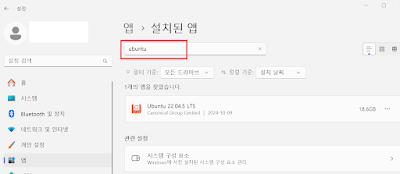0. WSL 설치를 위한 준비
Hyper-V enable : BIOS 설정에 있는 PC가 있습니다.
Windows 기능 켜기/끄기에서 아래 두가지 항목을 활성화 합니다.
Windows 하이퍼바이저 플랫폼, 가상 머신 플랫폼
1. 설치 가능한 Linux 배포판 목록
wsl -l -o
(실행 결과)
다음은 설치할 수 있는 유효한 배포 목록입니다.
'wsl --install -d <배포>'를 사용하여 설치하세요.
NAME FRIENDLY NAME
Ubuntu Ubuntu
Debian Debian GNU/Linux
kali-linux Kali Linux Rolling
Ubuntu-18.04 Ubuntu 18.04 LTS
Ubuntu-20.04 Ubuntu 20.04 LTS
Ubuntu-22.04 Ubuntu 22.04 LTS
Ubuntu-24.04 Ubuntu 24.04 LTS
OracleLinux_7_9 Oracle Linux 7.9
OracleLinux_8_7 Oracle Linux 8.7
OracleLinux_9_1 Oracle Linux 9.1
openSUSE-Leap-15.5 openSUSE Leap 15.5
SUSE-Linux-Enterprise-Server-15-SP4 SUSE Linux Enterprise Server 15 SP4
SUSE-Linux-Enterprise-15-SP5 SUSE Linux Enterprise 15 SP5
openSUSE-Tumbleweed openSUSE Tumbleweed
2. 설치방법
wsl --install -d Ubuntu-20.04
3. 설치된 배포판 목록(여러개 설치 가능)
wsl -l -v
(실행 결과)
NAME STATE VERSION
* Ubuntu-22.04 Running 2
4. 설치된 Linux 실행 방법
docker를 사용하지 않는다면 아래와 같이 검색하면 설치된 Linux가 검색되고 클릭하면 됩니다.
5. WSL 저장 장소 접근 방법
Windows에서 접근 : 내 PC 에 Linux로 접근함
Linux에서 접근 : /mnt 폴더로 접근
6. conda 설치
mkdir -p ~/miniconda3
wget https://repo.anaconda.com/miniconda/Miniconda3-latest-Linux-x86_64.sh -O ~/miniconda3/miniconda.sh
bash ~/miniconda3/miniconda.sh -b -u -p ~/miniconda3
rm -rf ~/miniconda3/miniconda.sh
7. conda 가상 환경 설치 방법
conda create --name <이름> python=3.11
conda activate <이름>
8. conda activate 가 안되고 conda init을 하라고 할때
근본적인 원인은 계정 root에 .bashrc 에 추가된 conda 가 실행이 안되어서 그렇습니다.
conda를 제대로 설치했다면 PC재시작 하는 방법이 있고, 만약 재시작 하기 싫다면 source .bashrc 를 실행하면 (base)가 붙은 가상 환경이 나옵니다.